Overwolf è una popolare piattaforma software che consente agli sviluppatori di creare estensioni per videogiochi che sono spesso disponibili tramite Overwolf App Store.
Tuttavia, alcuni sviluppatori hanno segnalato un errore di connessione al server durante l'installazione di Overwolf. L'errore di installazione di Overowlf di solito si verifica a causa di un programma di sicurezza di terze parti che crea conflitti con il software.
Se anche tu sei turbato da questo errore, ecco un paio di suggerimenti per la risoluzione dei problemi per aiutarti a correggere l'errore di connessione del server Overwolf in Windows.
Come posso correggere l'errore di connessione al server Overwolf?
1. Controlla il tuo antivirus e firewall

- Il tuo programma antivirus può impedire l'installazione del programma di installazione di Overwolf sul tuo computer.
- Poiché il programma è sicuro da scaricare e installare, prova a disabilitare temporaneamente il tuo programma antivirus.
- Dalla barra delle applicazioni, fare clic con il pulsante destro del mouse sull'icona del programma antivirus e selezionare chiudi / disabilita.
- Esegui il programma di installazione e controlla se l'installazione è stata completata.
Disabilita Windows Defender Firewall
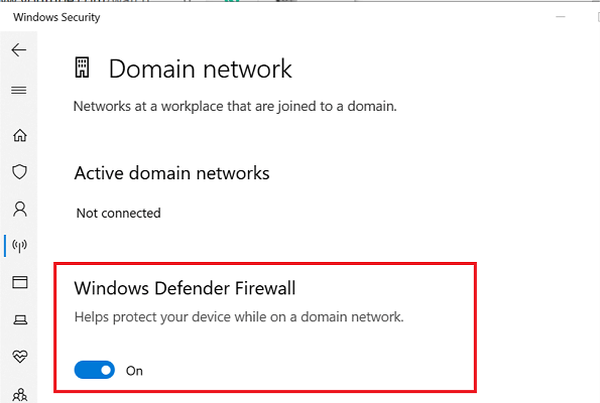
- Disattiva il firewall integrato nel tuo programma antivirus.
- Disabilitare Windows Defender Firewall, eseguire le seguenti operazioni.
- Clicca su Inizio e seleziona Ambientazione.
- Vai a Aggiornamenti e sicurezza.
- Clicca su Protezione di Windows tab.
- Clicca su Firewall e protezione della rete opzione.
- Seleziona la rete attualmente attiva. Vedrai il tag attivo per la rete.
- Sotto Windows Defender Firewall fare clic sull'interruttore a levetta per disattivarlo.
- Esegui il programma di installazione di Overwolf e controlla se l'errore di connessione al server è stato risolto.
- Assicurati di abilitare Windows Defender Firewall dopo aver installato l'app.
La sovrapposizione di Overwolf non rimane in primo piano? Leggi questi articoli per trovare una soluzione.
2. Verificare la presenza di problemi relativi a Internet / servizi
- L'errore di connessione al server può verificarsi se i server Overwolf non funzionano correttamente.
- Contatta l'assistenza o apri un ticket per verificare lo stato del servizio.
- Se i server Overwolf sono inattivi, attendi e riprova dopo un po '.
- Controlla la tua connessione Internet per problemi.
- Il programma di installazione di Overwolf richiede una connessione Internet stabile per installare il programma.
3. Pulisci la cartella dei dati di Overwolf
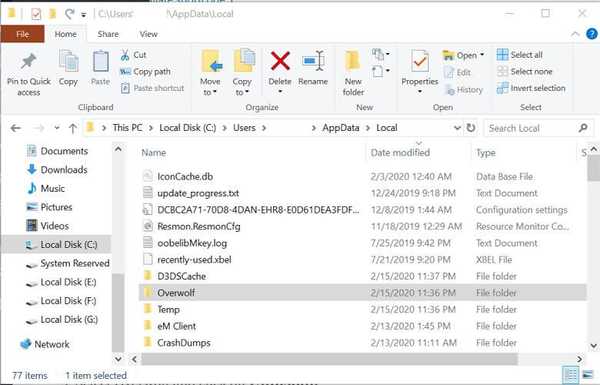
- Se stai tentando di aggiornare l'app, prova a pulire il file dati dell'app locale cartella per risolvere il problema.
- Apri Esplora file e vai al seguente percorso:
- C: UsersusernameAppDataLocal
- Individua il file Overwolf cartella ed eliminarlo.
- Esegui il programma di installazione e verifica se il problema è stato risolto.
4. Reinstallare Overwolf
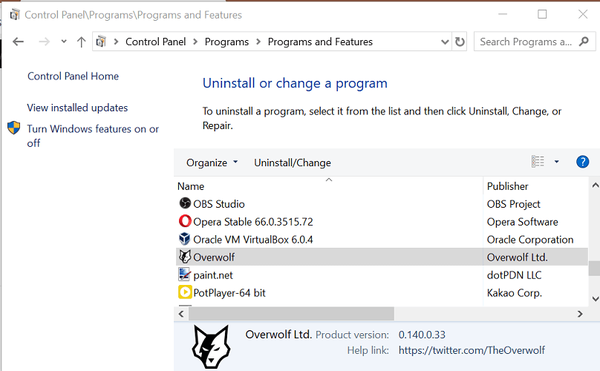
- Se il problema persiste, prova a reinstallare Overwolf dal sito ufficiale.
- stampa Tasto Windows + R per aprire Esegui.
- genere controllo e fare clic ok.
- Dal Pannello di controllo, vai a Programmi> Programmi e funzionalità.
- Seleziona Overwolf e fai clic su Disinstalla.
- Attendi che il programma venga disinstallato correttamente.
L'errore di connessione al server Overwolf è comune e può verificarsi a causa di diversi motivi, tra cui una connessione Internet instabile, problemi con il server Overwolf, programmi antivirus e firewall che bloccano l'accesso o addirittura la corruzione dei file.
Seguendo i passaggi in questo articolo, puoi correggere l'errore del programma di installazione di Overwolf e iniziare a utilizzare nuovamente le estensioni del gioco.
FAQ: Ulteriori informazioni su Overwolf
- Cos'è Overwolf?
Overwolf è una piattaforma per la creazione di app di gioco per i migliori giochi per PC come World of Warcraft o League of Legends.
- Perché Overwolf non si avvia?
L'overlay di Overwolf dovrebbe normalmente avviarsi ogni volta che avvii un gioco supportato. Se ciò non accade, segui i passaggi scritti in questa guida.
- Come rimuovo completamente Overwolf dal mio PC?
Se vuoi rimuovere completamente Overwolf dal tuo PC senza lasciare traccia, segui questa guida approfondita.
- lupo mannaro
- skype
- Skype for Business
- giochi di Windows
 Friendoffriends
Friendoffriends



